
Funkcija "Ponovo iznova" jedna je od značajnih značajki standardne aplikacije Windows Defender Security Center, koja se pojavila na brodu Windows 10 Creators Update. Ova aplikacija provodi funkcije koje se izravno ili neizravno odnose na sigurnost sustava Windows, kao i rješavanje problema s njihovim performansama. Jedna od posljednjih uključuje funkciju "Počnite iznova". Ova značajka nudi učinkovit način za rješavanje svih mogućih problema u obliku pojednostavljenog postupka ponovne instalacije Windows-a uz spremanje nekih parametara i podataka. Funkcija "Ponovo iznova" je bolja alternativa mehanizmu za vraćanje računala u prvobitno stanje, koji je na Windows-u prisutan od verzije 8. Dok potonja sugerira ponovnu instalaciju sustava pomoću originalnog distribucijskog kompleta, funkcija "Ponovo iznova" će ponovno instalirati i ažurirati Windows na stvarne njezin skup. U stvari, ova je funkcija ugrađeni mehanizam za ponovnu instalaciju sustava Windows pomoću uslužnog programa Refresh Windows. Podsjetimo da se ovaj mehanizam pojavio zajedno s Windows 10 Anniversary Update kao rješenje za pitanje automatske aktivacije sustava prilikom ponovne instalacije na OEM uređaje. Od izdavanja Anniversary Update-a, ovaj se mehanizam razvio: kao dio Creators Update-a on već zna kako prenijeti regiju, vremensku zonu, sigurnosne postavke, postavke privatnosti, pa čak i korisničke račune s njihovim temama u ponovno instalirani Windows. No, neke su nijanse ostale nepromijenjene: u procesu pojednostavljene ponovne instalacije Windows će se morati oprostiti od instaliranih univerzalnih aplikacija i desktop programa. Usput, članak „10 Life Hacks for Reinstalling Windows“ sadrži savjete koji umanjuju napore za vraćanje softvera nakon ponovne instalacije sustava..
Ukratko, ključne značajke ovog pojednostavljenog načina ponovne instalacije sustava su:
- nema potrebe za stvaranjem instalacijskih medija;
- nema potrebe ulaziti u BIOS da biste promijenili prioritet pokretanja, štoviše, čak i znati kako to učiniti;
- automatsko aktiviranje sustava Windows;
- spremanje imena računala, korisničkih računa, njihovih podataka u mape korisničkog profila, pojedinačnih parametara sustava;
- instalacija sustava s najnovijom distribucijom sa svim integriranim ažuriranjima.
Kako koristiti funkciju Start Again?
Otvorite program Windows Defender Security Center pomoću izbornika Start ili pretraživanja sustava.
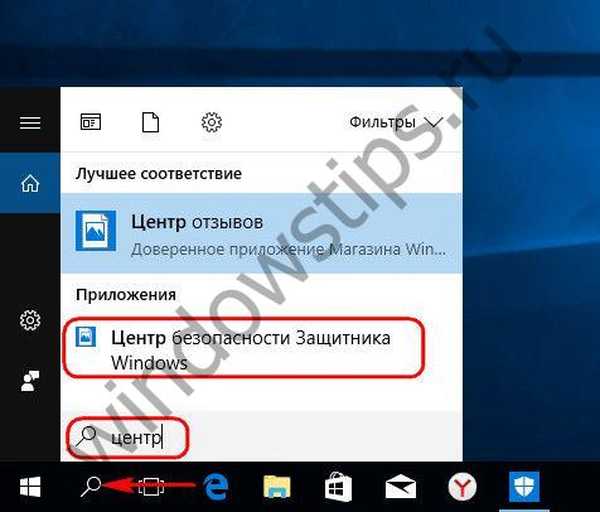
Idemo u odjeljak aplikacije "Zdravlje uređaja" i u stupcu "Počnite iznova" kliknite "Dodatne informacije".
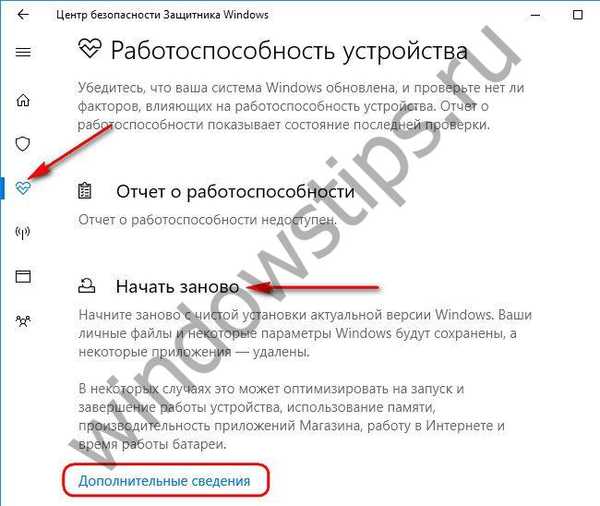
Kliknite gumb "Početak rada" (potrebna su prava administratora).
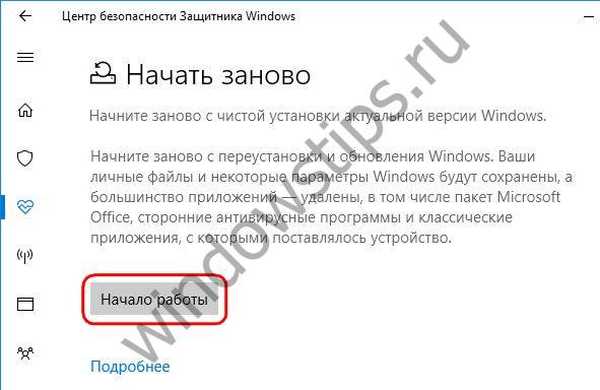
Kliknite "Dalje".

Opet „Sljedeće“.

U ovoj fazi trebate zaustaviti one koji su na najnoviji Windows 10 ažurirali prethodnu verziju sustava ili verziju sustava i ne isključiti mogućnost povratka na njih u budućnosti. Nakon ponovne instalacije sustava neće se moći vratiti na prethodnu verziju sustava Windows ili verziju, a ako odlučite zadržati povratni postupak prije ponovnog klika na Next, trebate napraviti sigurnosnu kopiju sustava pomoću programa treće strane, na primjer, AOMEI Backupper.

Počinjemo ponovnu instalaciju.

Izvršit će se pripremni radovi, računalo će se ponovno pokrenuti, a proces ponovne instalacije sustava pojavit će se na čvrstom plavom ekranu s postotkom napretka.

Nisu potrebne nikakve radnje za konfiguriranje sustava i stvaranje računa. Kao što je već spomenuto, postavke regije, vremenske zone, sigurnosti i privatnosti na koje morate obratiti pažnju tijekom tipične instalacije sustava Windows bit će prenesene sa starog sustava tijekom pojednostavljene ponovne instalacije funkcijom "Start Again". Kao premještene korisničke račune. Proces ponovne instalacije prekinut će se samo radi unosa lozinke za račune zaštićene lozinkom.
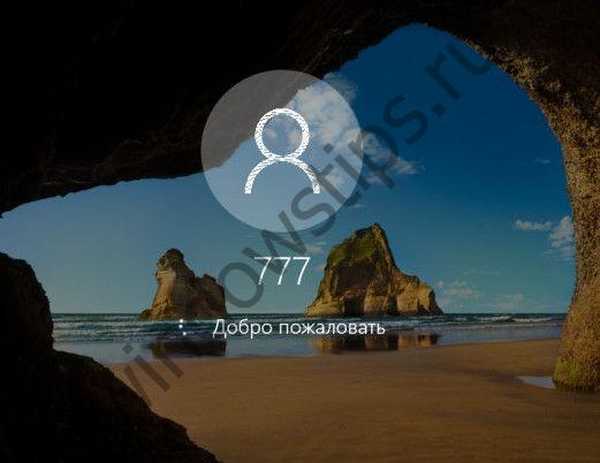
Završni postupak instalacije.

Kao rezultat toga, vidjet ćemo radnu površinu ponovo instaliranog sustava i HTML datoteku koja se nalazi na njemu s popisom udaljenih desktop programa.
Dobar dan!











